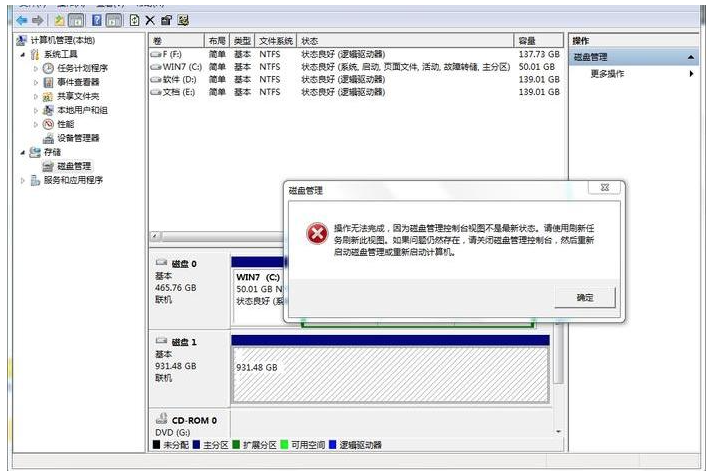1. 检查硬盘连接
2. 更新硬盘驱动程序
打开设备管理器,找到外接硬盘的设备。
右键点击外接硬盘的设备,选择“更新驱动程序”。
选择“自动搜索更新的驱动程序软件”。
等待驱动程序更新完成后,重新启动电脑。
3. 检查文件系统
打开“此电脑”或“文件资源管理器”。
找到外接硬盘的驱动器,右键点击它,选择“属性”。
在属性窗口中,切换到“工具”选项卡,点击“检查”按钮。
勾选“自动修复文件系统错误”和“扫描并尝试恢复坏扇区”选项,然后点击“开始”。
等待磁盘检查和修复完成后,重新启动电脑。
4. 检查BIOS设置
重启电脑,在开机过程中连续按下特定的键(通常是F2、Delete、F10或Esc键)进入BIOS设置界面。
在BIOS设置界面中,找到“USB设置”或“存储设置”等相关选项。
确保USB接口和外接硬盘的选项被启用,并且设置为正确的模式,如“USB存储设备”或“外部硬盘”。
5. 使用数据恢复软件
6. 修复分区表
7. 更换硬盘
8. 预防措施
定期备份数据,将重要数据备份到其他存储设备。
合理使用电脑,避免长时间连续使用电脑,减少硬盘磨损。
保持硬盘清洁,定期清理硬盘灰尘,防止灰尘导致硬盘故障。
合理散热,确保电脑散热良好,防止硬盘过热。